今日は、ちょいネタを。
マクロに限った話ではなく、エクセル操作一般で起こり得る問題に関して。
マクロをテスト実行するときの代表的な方法として、VBE(Visual Basic Editor)のメニューの、「デバッグ」から「ステップイン」を選択する、というものがあります。
とはいえ、こんなの、カチャカチャとマウスをクリックするような人はいません。
通常であれば、ショートカットキーの[F8]を押してテストを進めます。
んで。
今日は、それに関係した話。
よく、VBEの画面ではなく、エクセル画面上で[F8]を押してしまうことがあります。
そうすると、どうなるかというと。
「拡張選択モード」と呼ばれる状態になります。
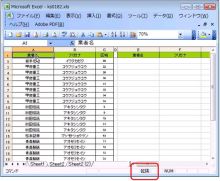
エクセルの下段に、「拡張」と表示されていますね。。
うーん、格調高い!
(+_+; )☆\(-_-;)アホか!
..。
で。
拡張選択モードになっていると、マウスで別のセルをクリックしても、クリックされたセルにカーソルが移動するのではなく、元のセルから新たにクリックされたセルまでの範囲を選択した状態になります。
(カーソルキーで範囲選択したときも同様)

上の例では、拡張モードのとき、セルA1が選択された状態で、セルF6を選択してみました。
すると、セルA1から、F6までの範囲が選択されてしまいます。
こんな状態になったら、慌てず騒がず、もう一度、[F8]キーを押してみてください。「拡張選択モード」から、元に戻ります。

1. うーん
知りませんでした。奥が深いですね。
恐るべしExcel。
http://ameblo.jp/syuritakazuma/
2. Re:うーん
>syuさん
あれこれ触っていると、さわり間違えて誤動作を起こす。
「お!なんだこれは?!」と調べる。
使い方を分かったショートカットキー操作等については、その後も使うようになる。
すると、また打ち間違えをする。
以下、くり返す…。
というのが、僕のショートカットキー習得履歴です ヾ(´ー`)ノ
http://ameblo.jp/kanjizaibosatsu/